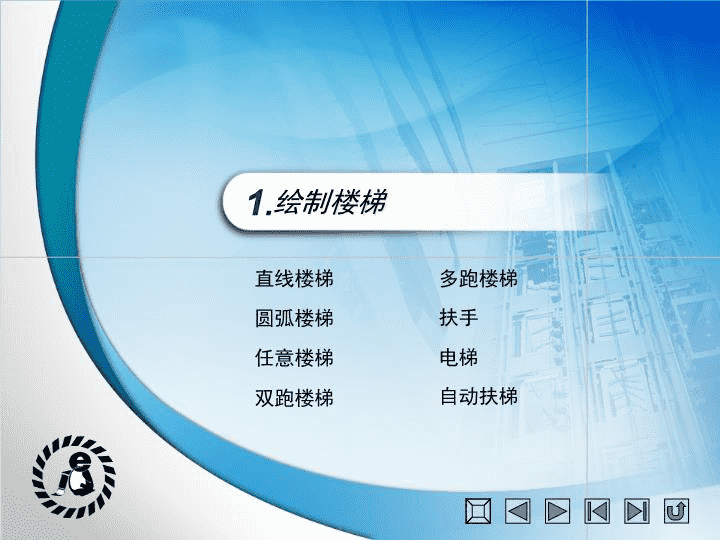- 2.86 MB
- 2022-04-29 14:23:31 发布
- 1、本文档共5页,可阅读全部内容。
- 2、本文档内容版权归属内容提供方,所产生的收益全部归内容提供方所有。如果您对本文有版权争议,可选择认领,认领后既往收益都归您。
- 3、本文档由用户上传,本站不保证质量和数量令人满意,可能有诸多瑕疵,付费之前,请仔细先通过免费阅读内容等途径辨别内容交易风险。如存在严重挂羊头卖狗肉之情形,可联系本站下载客服投诉处理。
- 文档侵权举报电话:19940600175。
'天正课件005楼梯与室外设施ppt课件
1.绘制楼梯3.绘制室外设施4.典型实例2.典型实例第5章楼梯和室外设施
圆弧楼梯可使用“圆弧梯段”命令绘制圆弧楼梯。圆弧楼梯是沿圆弧行进的楼梯,也可与直线梯段组合创建复杂楼梯和坡道,如大堂的螺旋楼梯与入口的坡道。选择“楼梯其他”>“圆弧梯段”菜单,打开“圆弧梯段”对话框,通过此对话框设置圆弧梯段的参数,然后插入圆弧梯段即可(圆弧梯段的定位点是其圆心),如下图所示。三维效果
任意楼梯使用“任意梯段”命令可将预先绘制的直线或弧线作为梯段两侧的边线,从而绘制形状多变的楼梯。选择“楼梯其他”>“任意梯段”菜单,选择作为梯段左右两侧的边线后将打开“任意梯段”对话框,通过此对话框设置“梯段高度”和“踏步数目”等参数,即可完成任意形状梯段的绘制操作,如下图所示。三维效果
双跑楼梯使用“双跑楼梯”命令可绘制建筑中常见的双跑楼梯(即有两个跑道、一个休息平台和扶手等对象组成的折叠楼梯)。选择“楼梯其他”>“双跑楼梯”菜单,打开“矩形双跑梯段”对话框,通过此对话框设置双跑楼梯的参数,然后在图中指定其放置位置,即可完成双跑楼梯的绘制操作,如下图所示。
双跑楼梯三维效果在本书正文中,有双跑楼梯的详细绘制步骤,以及“矩形双跑楼梯”对话框的参数说明。
多跑楼梯使用“多跑楼梯”命令可创建多跑楼梯(即以梯段开始且以梯段结束、梯段和休息平台交替布置的不规则楼梯)。选择“楼梯其他”>“多跑楼梯”菜单,打开“多跑楼梯”对话框,通过此对话框设置多跑楼梯的参数,并选择绘制方法,然后在图中绘制多跑楼梯即可,如下图所示。在本书正文中,有多跑楼梯的详细绘制步骤,以及“多跑楼梯”对话框的参数说明。
扶手大多数楼梯段至少有一侧临空,为了保证使用安全,应在楼梯段的临空一侧设置栏杆或栏板,并在其上部设置供人们用手扶持的扶手。选择“楼梯其他”>“添加扶手”菜单,启动“添加扶手”命令,选择添加扶手的梯段,然后分别设置扶手的宽度、扶手顶面的高度和扶手距梯段边的距离,即可完成扶手的绘制,效果如下图所示。在天正建筑中,可以使用“添加扶手”命令为楼梯添加扶手;并可使用“连接扶手”命令将未连接的扶手连接在一起。三维效果平面效果
扶手选择“楼梯其他”>“连接扶手”菜单,启动“连接扶手”命令,选择要连接的两段扶手,即可将其连接,如下图所示。三维效果
电梯使用“电梯”命令可绘制由轿厢、平衡块和电梯门等组成的电梯。电梯需要放入井道中,并需要为电梯设计专用的机房,应根据电梯说明书设计井道和机房的细部构造。选择“楼梯其他”>“电梯”菜单,打开“电梯参数”对话框,通过此对话框设置电梯的类别及参数,然后在图中分别指定电梯、电梯门和平衡块的位置,即可完成电梯的绘制,如下图所示。在本书正文中,有电梯的详细绘制步骤。
自动扶梯使用“自动扶梯”命令可绘制用于向上或向下倾斜输送乘客的自动扶梯。选择“楼梯其他”>“自动扶梯”菜单,打开“自动扶梯参数”对话框,通过此对话框设置自动扶梯的参数,然后在图中指定自动扶梯的放置位置,即可完成自动扶梯的绘制,如下图所示。
典型实例2.典型实例2.本实例将使用前面学习的“绘制双跑楼梯”的方法,为第四章典型实例添加了门窗的标准层绘制楼梯。
典型实例--为楼房标准层添加楼梯本例主要是对“矩形双跑梯段”对话框进行设置,如设置梯间宽度、休息平台宽度、楼层类型和上楼的方向等,从而为标准层添加楼梯。具体操作步骤见视频5-1。
绘制室外设施3.绘制室外设施3.阳台台阶坡道散水
阳台使用“阳台”命令可以预定样式直接绘制阳台或根据已有的轮廓线生成阳台。一层的阳台可以自动遮挡散水,阳台对象也可以被柱子局部遮挡。选择“楼梯其他”>“阳台”菜单,打开“绘制阳台”对话框,通过此对话框选择阳台的类型,并设置其参数,然后指定阳台的起点、终点等,即可完成阳台的绘制,如下图所示。三维效果在本书正文中,有阳台的详细绘制步骤。
阳台下面再介绍一下其他类型阳台的绘制方法,如下图所示。矩形三面阳台三维视图1:阳台起点2:阳台终点阴角阳台1:阳台起点2:阳台终点三维视图
阳台沿墙偏移绘制1:墙上一点2:墙上另一点3:邻接的墙三维视图任意绘制三维视图
阳台三维视图选择已有路径
台阶当建筑物室内外地坪存在高差时,可在建筑入口处设置台阶作为建筑室内外的过渡。使用“台阶”命令可以预定样式直接绘制台阶或根据已有的轮廓线生成台阶。台阶可以自动遮挡散水。选择“楼梯其他”>“台阶”菜单,打开“台阶”对话框,通过此对话框选择台阶的类型,并设置其参数,然后指定台阶的起点、终点等,即可完成台阶的绘制,如下图所示。在本书正文中,有台阶的详细绘制步骤。三维效果
台阶下面再介绍一下其他类型台阶的绘制方法,如下图所示。矩形三面台阶1:台阶第一点2:台阶第二点三维视图矩形阴角阳台2:台阶第二点1:台阶第一点三维视图
台阶三维视图圆弧台阶1:台阶第一点2:台阶第二点沿墙偏移绘制三维视图1:台阶第一点2:台阶第二点3:邻接的墙
台阶三维视图三维视图选择已有路径绘制任意绘制
坡道坡道的主要作用是为车辆和残疾人的通行提供便利。使用“坡道”命令可绘制单跑坡道(多跑、曲边与圆弧坡道由相应绘制楼梯命令中的“作为坡道”选项创建),坡道也可以遮挡散水。选择“楼梯其他”>“坡道”菜单,打开“坡道”对话框,通过此对话框设置坡道的参数,在图中指定坡道的放置位置,即可完成坡道的绘制,如下图所示。
散水散水是在房屋外墙的外侧,用不透水材料做出具有一定宽度,且向外倾斜的保护带,其作用是防止墙根处积水。使用“散水”命令可自动搜索外墙线绘制散水。选择“楼梯其他”>“散水”菜单,打开“散水”对话框,通过此对话框设置散水的参数,然后在图中窗选一建筑物的所有墙体,即可完成散水的绘制,如下图所示。三维效果平面效果
典型实例4.典型实例4.在本实例中,将使用前面学习的绘制室外设施的方法,绘制别墅的台阶、坡道和散水。
典型实例--绘制别墅的台阶和散水本实例使用“台阶”命令绘制进入别墅的台阶,使用“坡道”命令绘制进入车库的通道,并使用“散水”命令为别墅添加散水,从而为别墅添加室外设施。具体操作步骤见视频5-2。
本章结束
'
您可能关注的文档
- 最新大自然的语言ppt课件PPT课件
- 最新大视觉三大顶级集训营课件PPT课件
- 最新大豆大区间震荡不具备大幅上涨动力课件PPT课件
- 最新大象版五年级科学下册单元试题ppt课件PPT课件
- 最新大隐静脉曲张护理查房于新彤ppt课件PPT课件
- 最新大雁塔小学北师大四下包装课件PPT课件
- 最新大黄鱼Rac基因cDNA全长克隆及分析PPT课件PPT课件
- 最新天正CAD课件PPT课件
- 最新天正立面图、剖面图课件PPT课件
- 最新天津大学硕士研究生数据库技术课件PPT课件
- 最新天津大学船舶与海洋工程8结构力学课件第一课件PPT课件
- 最新天然气简介ppt课件PPT课件
- 最新太平小学三年级Unit2MyfamilyPartALet’ssay课件PPT课件
- 最新太空生活趣事多PPT课件PPT课件
- 最新太空生活趣事多课件PPTppt课件
- 最新夫琅禾费圆孔衍射ppt课件PPT课件
- 最新头、面、颈——评估 PP课件PPT课件
- 最新奇妙的对联ppt课件PPT课件